AirPods可與iPhone和iPad完美配合。 您可能會發現AirPods無法連接到MacBook。 為什麼? AirPods是否可以與MacBook一起使用? AirPods主要設計用於iOS設備。 它還可以與其他Apple產品一起使用,例如MacBook和Apple TV。
如果將AirPods與MacBook配對,您可能會發現 AirPods無法連接到Mac。 本文將向您展示10種經過驗證的解決方案,以解決相關問題。 您始終可以輕鬆獲得滿意的故障排除。
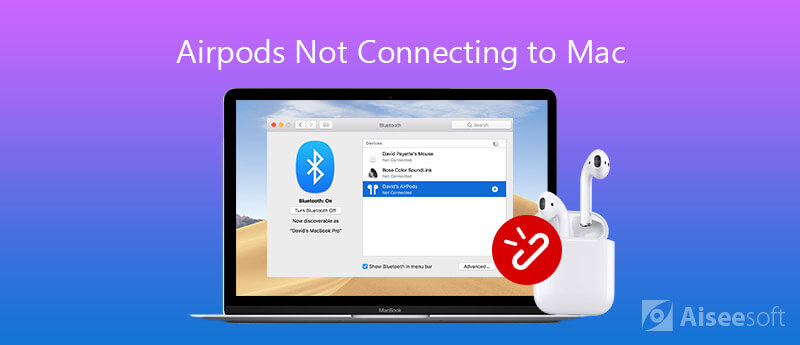
當您發現AirPods停止連接到Mac時,這裡有10種簡單的方法可以修復和修復您應該知道的問題。 現在只需檢查以下詳細信息。
AirPods不適用於任何版本的Mac。 如果您使用的MacOS低於Sierra,那麼現在是時候 更新您的macOS.
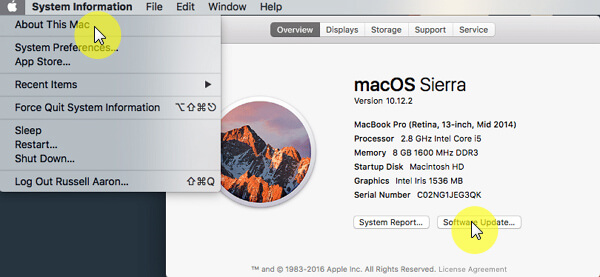
當 AirPods 電量不足時,它不會連接到你的 MacBook。 因此,您最好在 AirPods 停止連接 Mac 時按照以下步驟為您的 AirPods 充電。
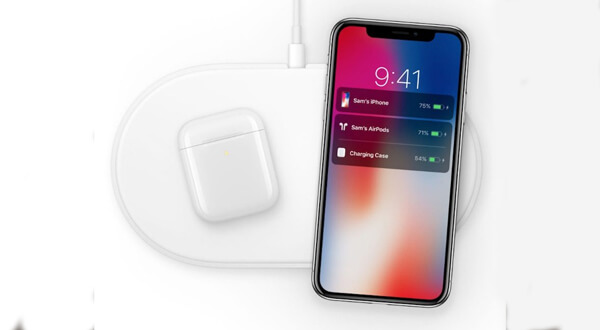
藍牙對於將AirPods與附近的MacBook連接非常重要。 當Mac上未顯示AirPods時,您應該檢查藍牙的狀態並啟用它。
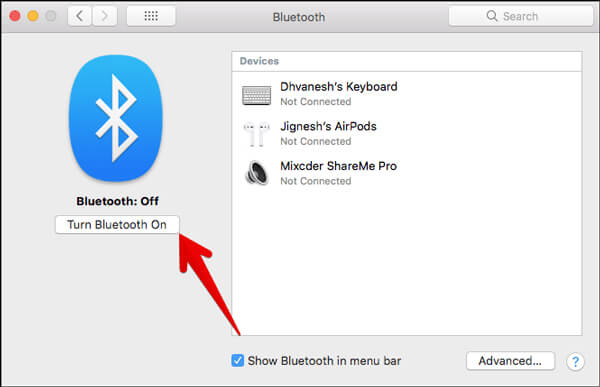
在Mac上啟用藍牙後,您還可以將AirPods置於藍牙配對模式,以解決AirPods不斷斷開連接的問題。 這是您應該知道的步驟。
現在,您的AirPods處於藍牙配對模式,您可以再次連接。
藍牙在Mac上不起作用? 在此處進行詳細檢查。
如果您的AirPods無法自動連接到MacBook,您還可以按照以下說明將設備手動連接到Mac。
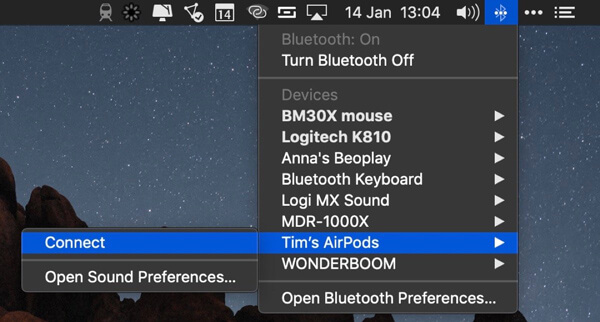
當Mac連接到另一個Bluetooth設備時,AirPods連接將失敗。 在這種情況下,應按照以下步驟選擇AirPods作為輸出設備。
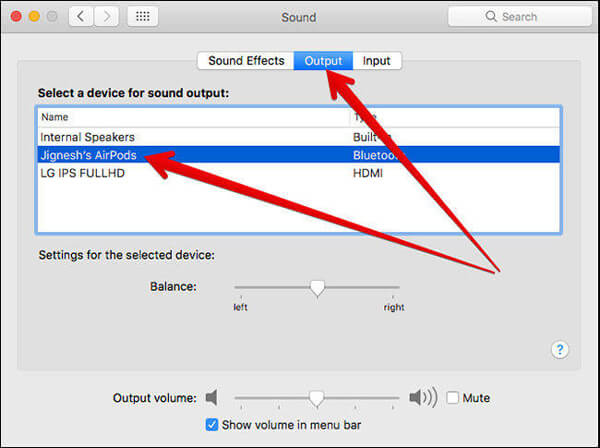
當您剛剛更新了 AirPods 或 MacBook 時,AirPods 無法連接到您的 MacBook,您可以按照以下步驟忘記您的設備來解決此問題。
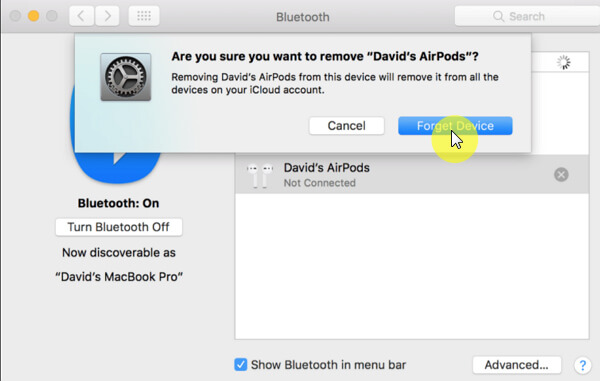
除了軟件問題外,AirPods可能還會與硬件有關,例如灰塵等與Mac斷開連接。 您可以清潔AirPods來解決此問題。
使用柔軟的無絨布清潔AirPods和充電盒,包括端口。 你應該輕輕地做。 另外,請用牙刷清潔碎屑。

眾所周知,重置可以解決iPhone上的各種問題,AirPods也可以解決。 換句話說,當左右AirPod無法正常工作時,您可以通過重置來修復它。
AirPods 是硬件,可能會因各種因素而損壞。 當它斷開時,AirPods 連接將失敗。 在這種情況下,您可以修復硬件。 如果您的設備仍在退貨窗口內,您應該將其帶回商店。 如果沒有,您可以使用 Apple 的在線支持或第三方服務進行維修。
當您的AirPods能夠連接到Mac但無法連接到iPhone時,應該解決與iPhone相關的與AirPods連接的問題的最簡單方法是什麼? Aiseesoft iOS系統恢復 是在不同情況下診斷和修復iPhone的最終解決方案。

下載
100% 安全。無廣告。
100% 安全。無廣告。
結論
本文分享了不同的解決方案,以修復無法連接到MacBook Pro / iMac的AirPods。 如果您遇到相同的問題,則可以按照我們的步驟快速解決問題。 Aiseesoft iOS系統恢復可以幫助您解決iPhone上發生的類似問題。 如果您還有其他麻煩,請在本文下方留言。

在各種問題上將iOS系統恢復正常,例如卡在DFU模式,恢復模式,耳機模式,Apple徽標等中,而不會丟失任何數據。
100% 安全。無廣告。
100% 安全。無廣告。